ご利用案内
- 2023年度 利用説明会資料(PDF、4MB)
画面の流れ
- 最初にトップページで分類を選択ください。 左側のメニューは一覧、解説のページで同じです。
- トップページからは、分類毎に資料の小画像(サムネイル画像)を配置した画像一覧ページに移動します。 この一覧ページでご希望の資料をマウスクリックしてください。 貴重資料解説へ移動します。
- 貴重資料解説では、各資料の説明と、画像をご覧いただくためのリンクがあります。 また、資料単位で並び(一覧の順序)の前・後に移動することができます。
- 貴重資料解説の画像をクリックすると、画像閲覧ページへ移動します。
- 画像閲覧では、IIIF(International Image Interoperability Framework:トリプルアイエフ)に対応した画像ビューアで資料をご覧いただけます。
- トップページと一覧ページで簡単な検索が行えます。 検索結果は、テキスト一覧で表示されます。あとは同様に資料をご覧いただけます。
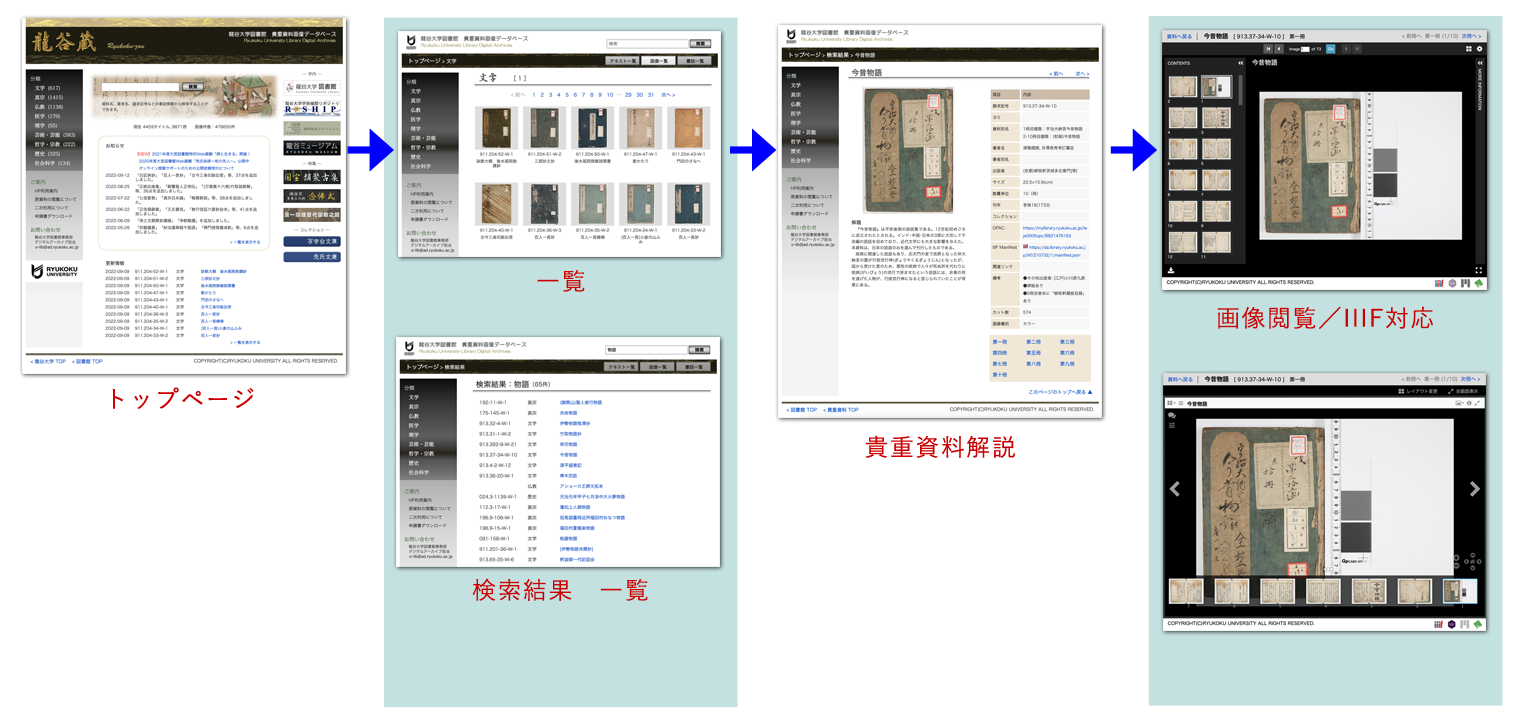
(別画面に拡大表示)
一覧
- 一覧ページは3種類あります。 シンプルなテキスト一覧、資料の表紙(あるいは代表画像)を表示した画像一覧、一部の書誌情報を画像と共に表示した書誌一覧です。
- これら一覧は右上にあるメニューで切り替えることができます。
- トップページから、既定では画像一覧ページに移動します。 ここは、分類ごとに資料の小さな画像(サムネイル画像)が横5列に配置され、表示数はページ単位で20資料以下です。 分類内の資料数が多い場合は一覧ページを移動するリンクが一覧の上下にあります。 ただし、テキスト一覧では分類ごとにすべてを表示します。
- ご希望の資料の画像(テキスト一覧の場合には資料名)をクリックするとその貴重資料解説へ移動します。
- 共通機能として、他分類への移動は、左側の分類メニューをご利用ください。
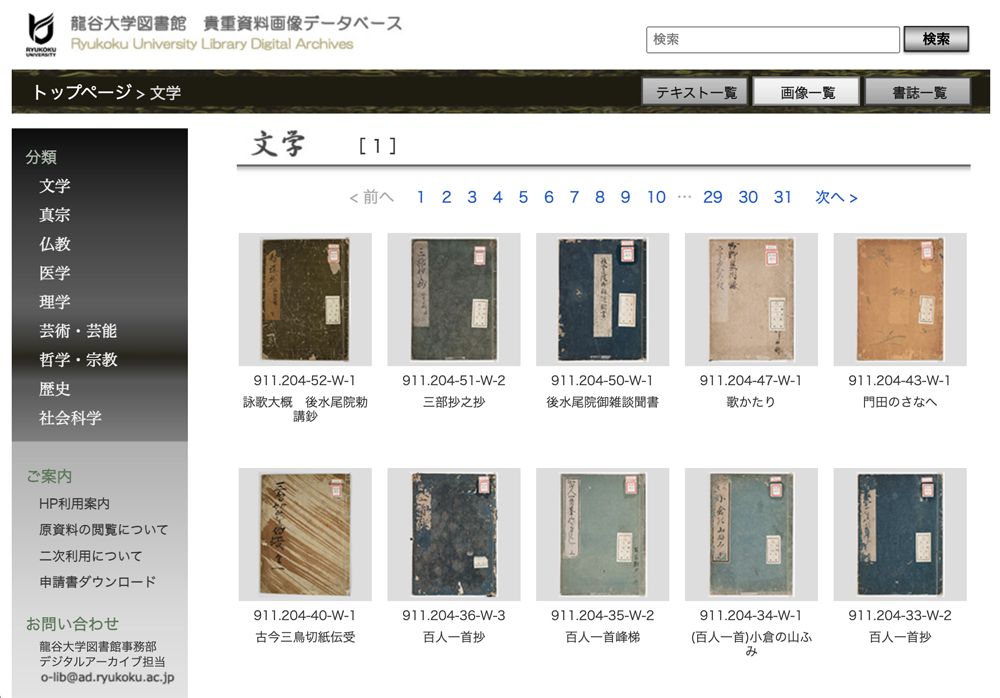
移動と検索のメニュー
- 各ページでは画面の上部左に下図のようなリンクがあります。 (図は貴重資料解説の場合です。) これはトップからご覧になった道筋を表示した階層付きリンク(パンくずリスト)です。 この例では、左から、トップページ、一覧(図では検索、分類では「文学」など)のリンク、そして現在の貴重資料解説の資料名です。 リンクを使って閲覧した道筋を戻ることができます。 ご覧のページに合せて表示が行われますので、ページの移動にご利用ください。
- サイト・タイトルは、常にトップページへのリンクです。
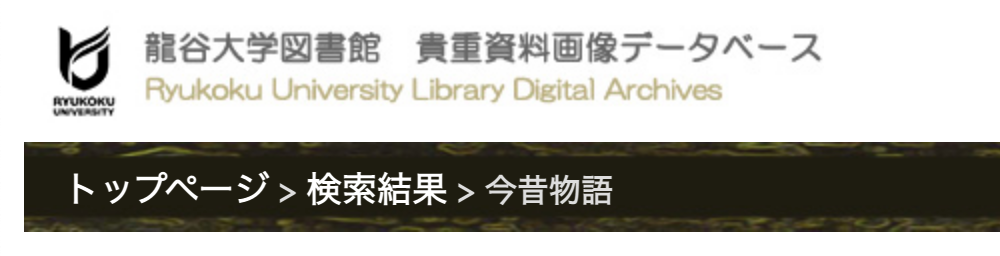
- 一覧ページでは画面の上部右が下図のような構成になっています。 (図は画像一覧の場合です。) ボタンを選択して一覧の切替が行えます。明るいボタンは現在の種別です。
- 一覧には、検索ボックスがあります。 キーワードを入力して、文字の部分一致で検索が行えます。 複数キーワードの入力はスペース(半角/全角可)を用いてください。特定の記号( |, ', ", < > \ など )は入力できません。空白は無効です。 結果は、テキスト一覧でのみ請求記号順に表示します。(他の一覧には切替できません。)
- 同機能の検索ボックスはトップページにもあります。
- なお、検索は、冊子数やコマ数、URL等一部のメタデータには対応していません。
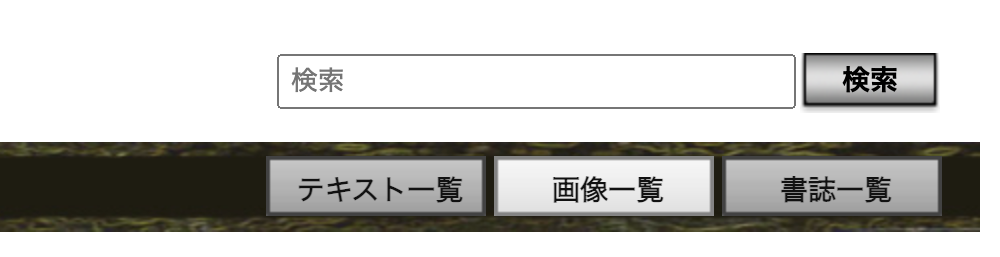
貴重資料解説
- このページは資料毎にあります。 中央に冊子表紙もしくは代表画像、右に書誌データ、そして、画像閲覧への冊子単位のリンクで構成されます。
- もし、画像をクリックした場合、冊子は一冊目の最初の画像へ移動します。
- 資料単位で並び(一覧の順序、検索時は一覧の範囲)の前・後に移動するリンクがタイトル右端にあります。
- IIIF Manifest(マニフェスト)のリンクは複数の冊子(巻)がある場合には、最初の冊子(巻)の内容です。IIIF Manifestは画像閲覧のページでも取得できます。
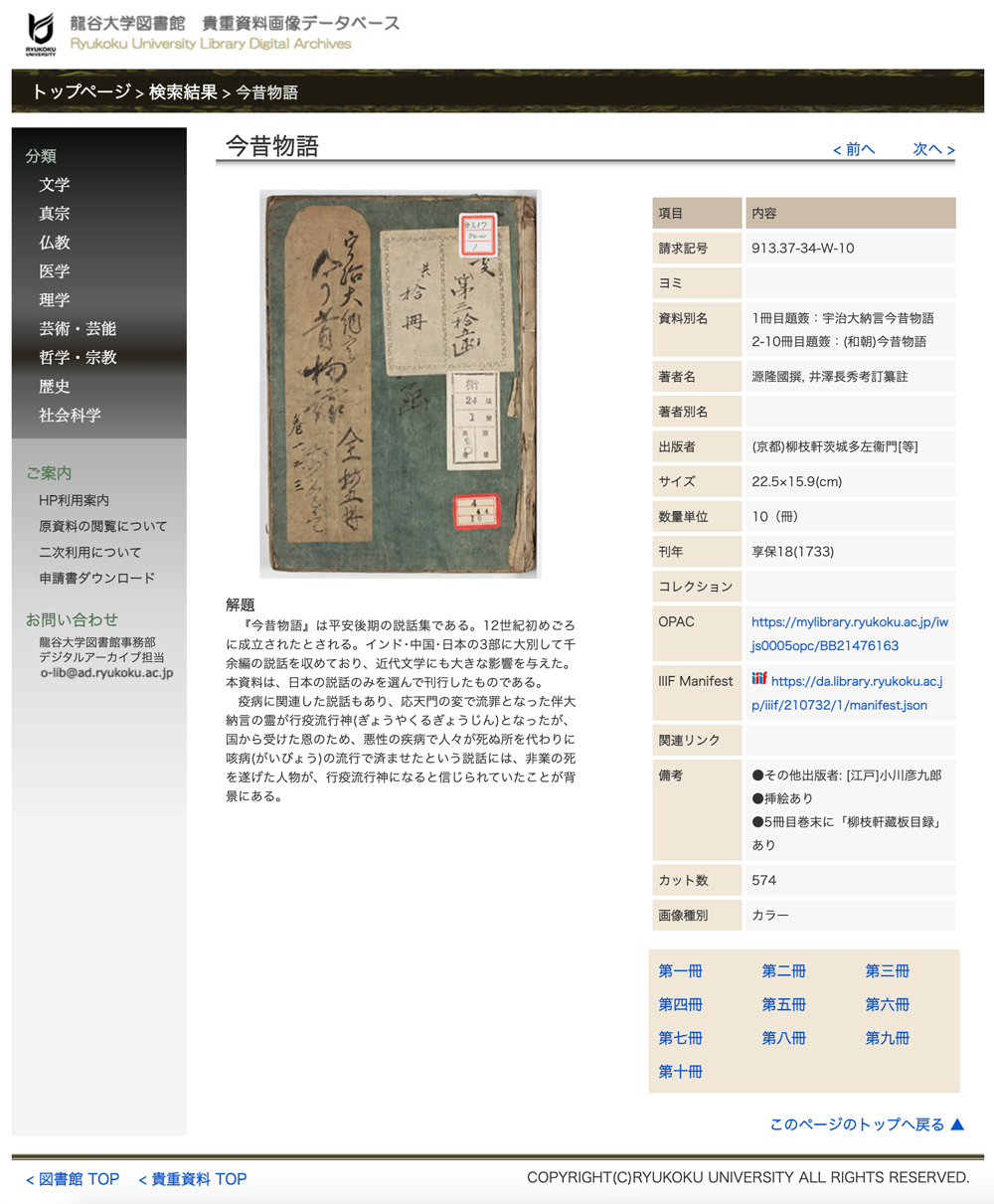
画像閲覧
- このページでは冊子単位で資料画像を閲覧(表示)できます。
- IIIF Manifestに対応した画像ビューアで資料をご覧いただけます。
- 貴重資料解説から移動する際は、Universal Viewer(ユニバーサル・ビューア)で表示します。
- 画像閲覧ページの上部の帯(ヘッダ)には直前の貴重資料解説への戻りリンク、複数の冊子(巻)がある場合に冊子(巻)の前後移動リンクがあります。
- また、下部の帯(フッタ)右端にはIIIF Manifestのリンク付きアイコン、他の画像ビューアへの切り替え用アイコンを配置しています。
- 次節以降で、それぞれ特徴を有する画像ビューアの利用案内を行います。図の番号にそって説明をご覧ください。次は共通です。
- (A) 貴重資料解説への戻りリンク
- (B) 資料名、請求記号、冊子情報
- (C) 冊子の前後移動リンク(複数ある場合)
- (D) 左から、IIIF Manifest(クリックするとJSONファイルがWebブラウザの別タブに開きます)、Universal Viewer、Mirador Viewer、Lime Viewerの各アイコン
Universal Viewer (ユニバーサル・ビューア、バージョン 3)
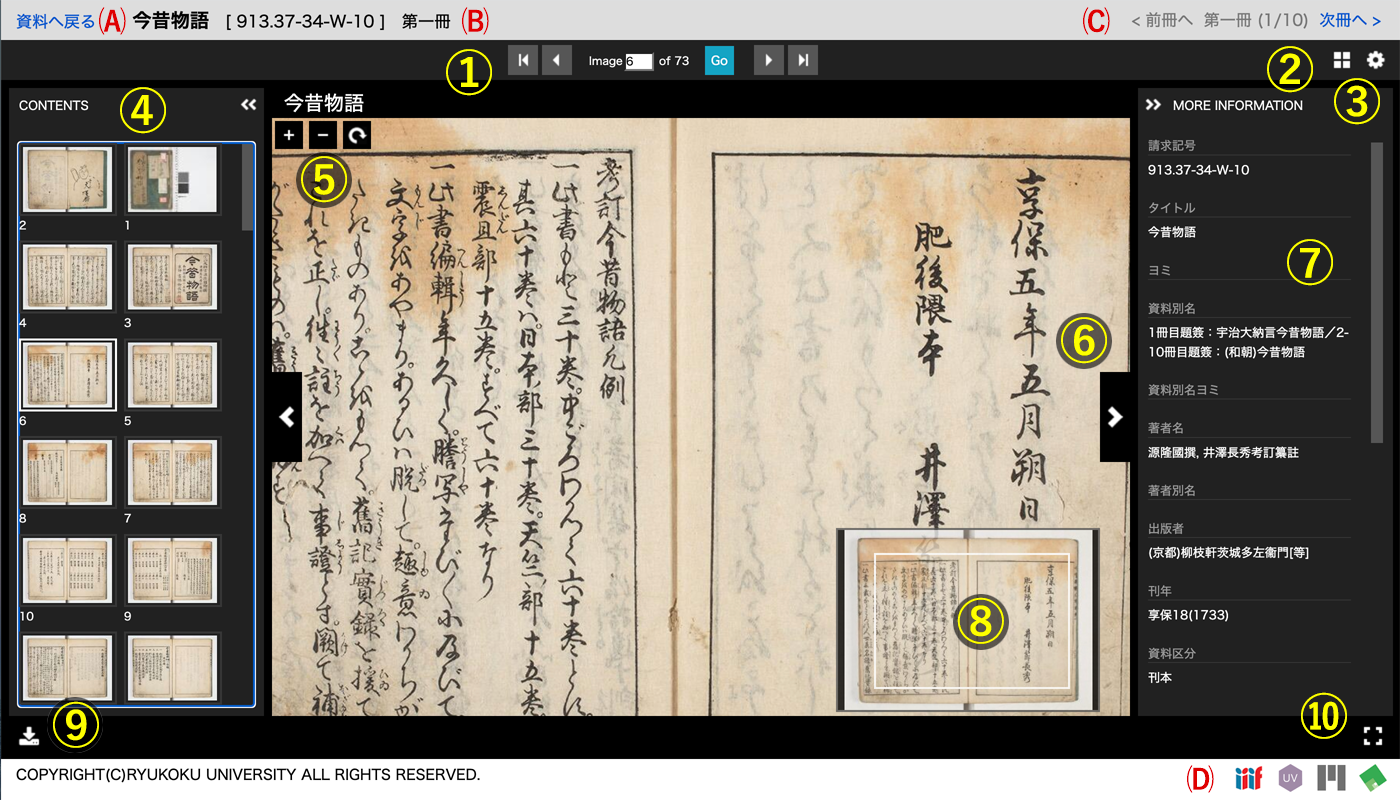
(別画面に拡大表示)
- ① 画像コマ移動
- ② 表示切替(画像表示/サムネイル一覧表示)
- ③ 機能(拡大・縮小、回転)
- ④ 画像コマの一覧(クリックするとその画像コマを表示)
- ⑤ ズーム、回転操作
- ⑥ 主ビュー(マウスを移動した際に、左右にコマ移動アイコンを表示)
- ⑦ IIIF Manifestの情報表示パネル(開く/閉じる)
- ⑧ ロケータ(主ビューにマウスポインタを移動時)
- ⑨ ダウンロード(最大1500画素)
- ⑩ フルスクリーン(再度クリックして表示を戻すか、表示時に画像を閉じる方法が表示されるので、お読みください。)
Mirador Viewer (ミラドール・ビューア、バージョン 2)
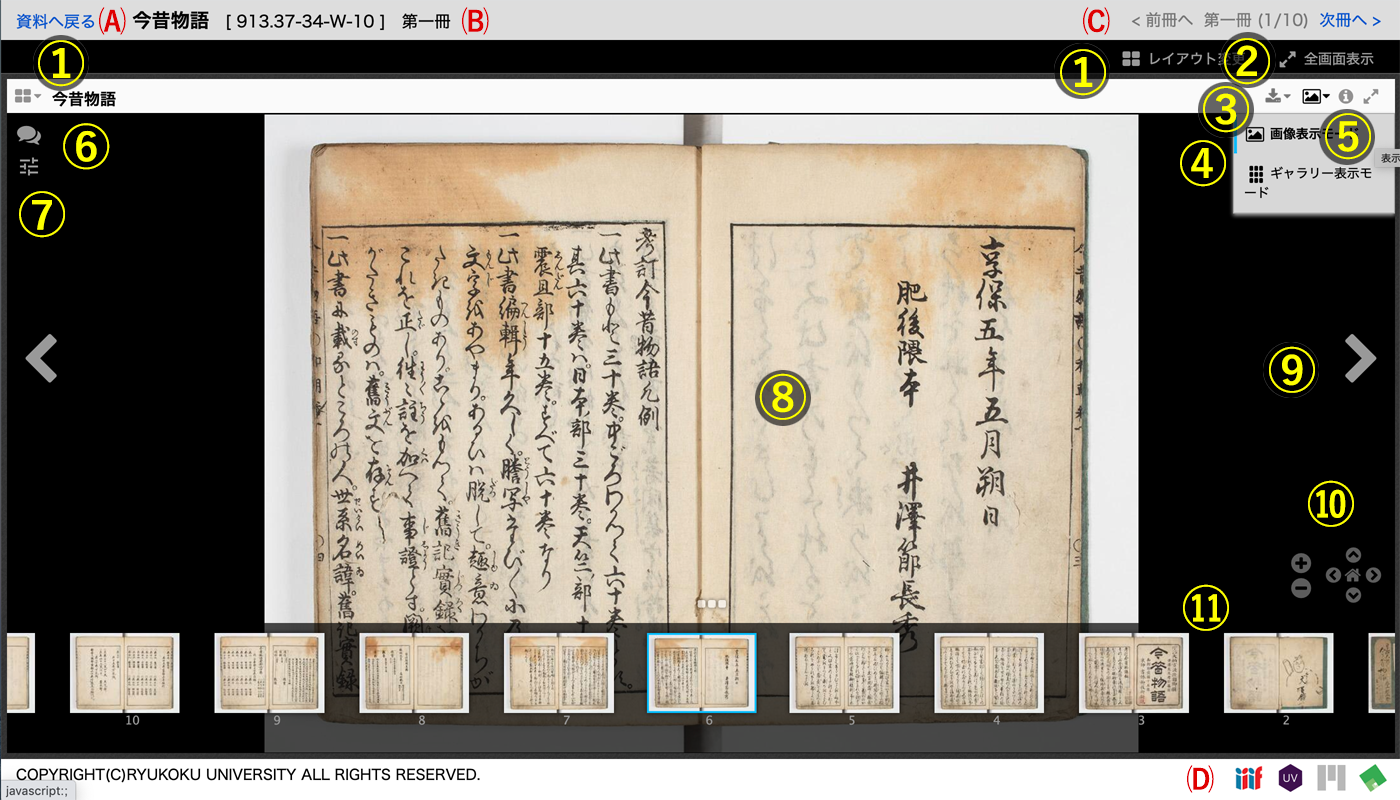
(別画面に拡大表示)
- ① レイアウトの変更(画面の追加)
- ② フルスクリーン(再度クリックして表示を戻すか、表示時に画像を閉じる方法が表示されるので、お読みください。)
- ③ ダウンロード(最大1500画素)
- ④ 表示切替(画像表示/サムネイル一覧表示)
- ⑤ IIIF Manifestの情報表示パネル(開く/閉じる)
- ⑥ アノテーション編集(龍谷大学のサーバーにはデータは保存されません)
- ⑦ 回転操作、画像階調調整など
- ⑧ 主ビュー
- ⑨ コマ移動(前後)
- ⑩ 拡大・縮小、初期表示、表示移動
- ⑪ 画像コマの一覧(クリックするとその画像コマを表示)
Lime Viewer(ライム・ビューア、バージョン 3)
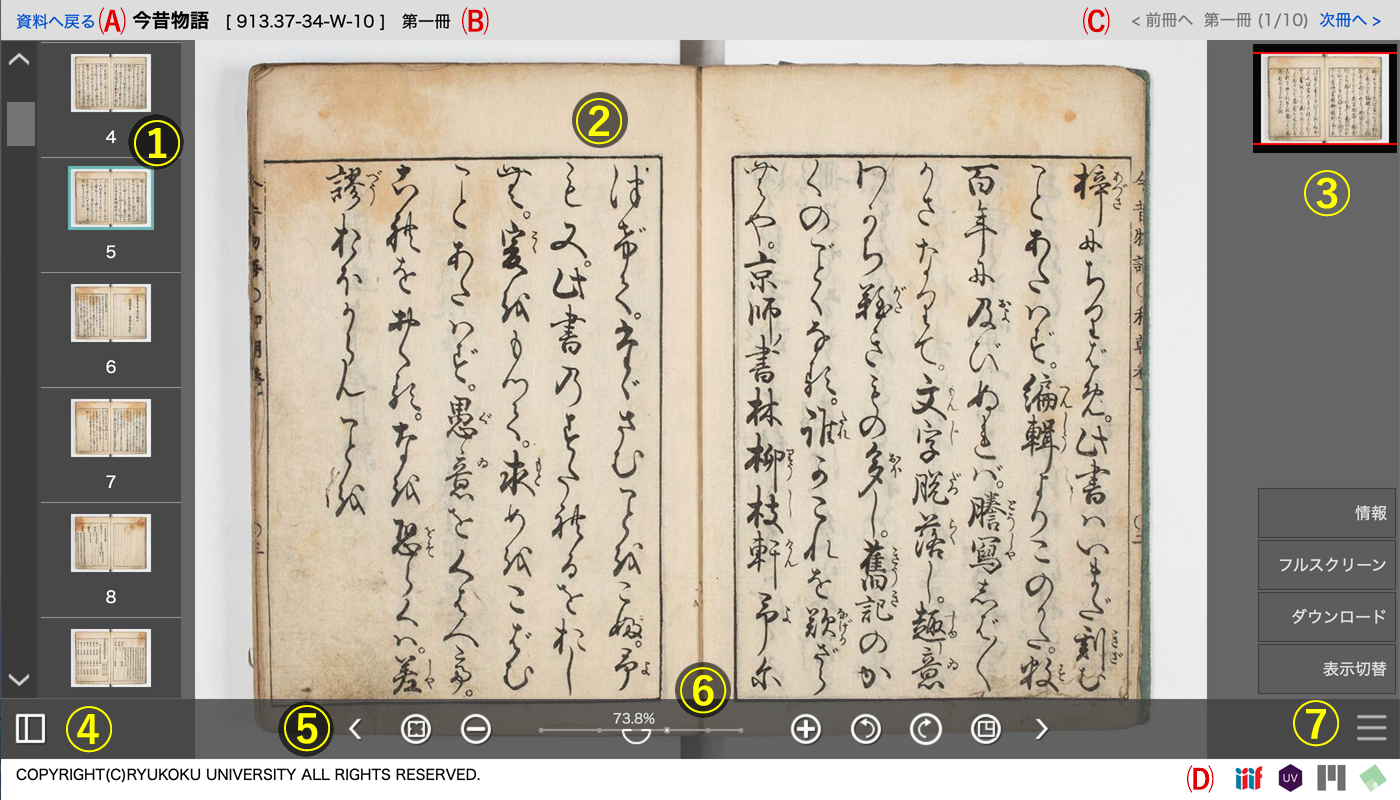
(別画面に拡大表示)
- ① 画像コマの一覧(クリックするとその画像コマを表示、単独コマの場合は初期表示で隠す)
- ② 主ビュー
- ③ ロケータ
- ④ 一覧の表示切替
- ⑤ コマ移動(左右に配置、ページ送りと同じ。Page Up/Downキーも同様)
- ⑥ 初期表示、縮小、ズームスライド、拡大、回転、ロケータ表示切替
- ⑦ オプション(表示切替ボタン、以下メニューは上から)
- ・IIIF Manifestの情報表示パネル(開く/閉じる)
- ・フルスクリーン(再度クリックして表示を戻すか、表示時に画像を閉じる方法が表示されるので、お読みください。)
- ・ダウンロード(最大1500画素)
- ・コントローラの表示切替(隠す/表示)
Lime Viewerのみ画像データの解像度200%まで拡大可能。ただし、ソフト拡大により画像はボヤけます。
IIIFの利用
- IIIF Manifestを利用することで、当館公開資料の比較や他機関で公開している資料との比較表示が行えます。
- 画像ビューアが対応している場合、「IIIF」ロゴのアイコンをその画像ビューアにドラッグ・ドロップすることで、表示が行えます。
- IIIF ManifestファイルはJSONというデータフォーマットで提供します。アイコンをクリックするとWebブラウザでJSONが表示されますが、人が読みやすくするにはWebブラウザごとに拡張機能が必要になる場合があります。
- 龍谷蔵ではアノテーションなどの保存サービスは行なっていません。
- IIIFについて詳しくは、IIIFのサイトか、各アーカイブスの提供機関のサイトを検索してご覧ください。
ご利用上の注意
- 龍谷大学図書館貴重資料画像データベースには、原資料をそのままの形で収録しているため、 今日的には適切でない表現を含んだ資料もあります。 その資料が成立した時代を表す歴史的資料として、ご理解・ご留意の上ご利用ください。
- このサイトのページはPCでの閲覧用に製作しています。 スマートフォンなどの携帯端末や一部の情報機器では正しくご覧になれない場合があります。 予めご了承ください。
- 表示にはスタイルシートとJavaScriptが有効であることが必要です。 ブラウザの設定を変更されている場合は正しくご覧いただけません。
- 表示は幅1024画素以上に対応するように構成しています。
- 画像ビューアでは、大きな画像を表示しますので、通信速度が遅い場合には適切に表示されないことがあります。また、 データ従量課金のネットワークの場合はご注意ください。
